1、首先点击【开始】,进入【控制面板】,找到【系统和安全】,点击进入,找到windows防火墙点击进入,再进入【高级设置】。
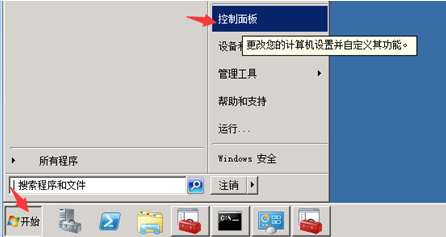
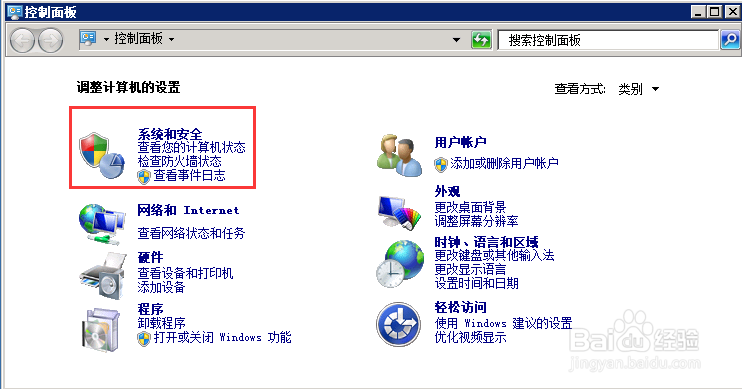


2、进入 【高级设置】 后,会看到如下界面,这时,我们右击 【入站规则】,选择新建规则,进入新建规则向导后,则对 【snmp 161】 端口号进行配置。

3、在 【新建入站规则向导】 界面中,在 【规则类型】 标签那一栏,我们可以看到 【端口】 等要创建的规则类型,选择 【端口】,再点击【下一步】。
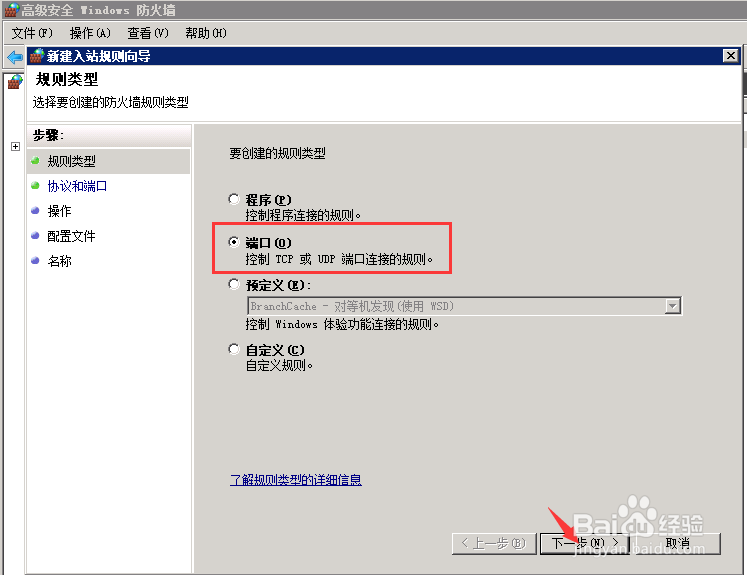
4、进入 【协议和端口】 标签后,选择 【UDP】,因为 snmp 使用的是 udp 协议,特定的端口号填写 【161】,点击下一步。
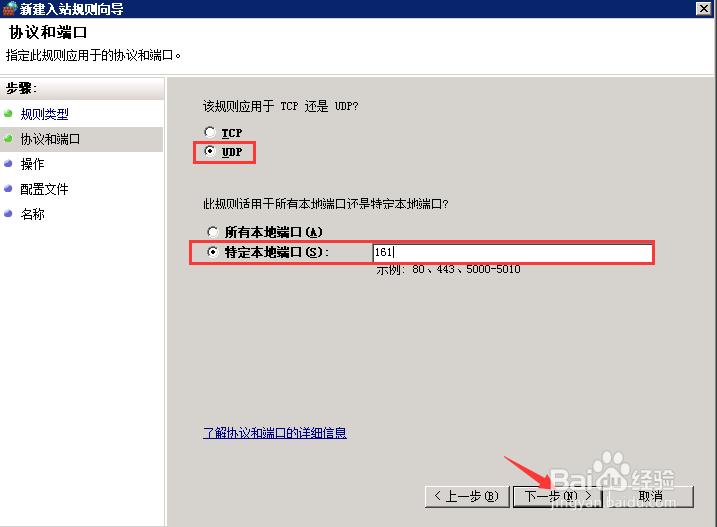
5、进入 【操作】 这个标签后,选择 【允许连接】,点击 【下一步】。

6、进入 【配置文件】 这个标签后,默认不变,点击 【下一步】。
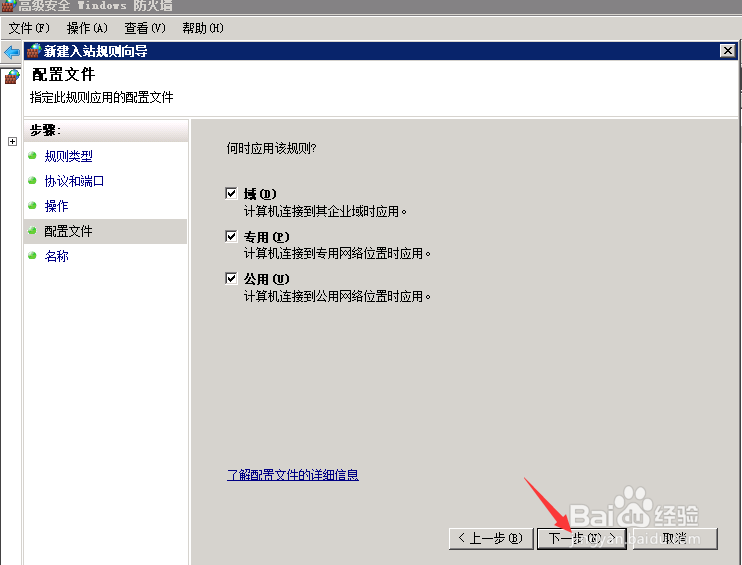
7、进入 【名称】 这个标签后,给这条规则起个名字,再描述一下,点击 【完成】。
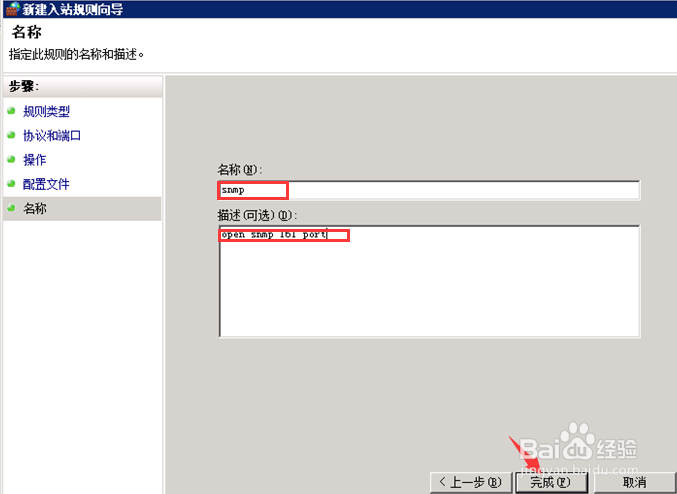
8、配置完成后,我们可以看到入站规则栏里读了一个名称为snmp的规则,这样就说明我们的规则配置成功了。

